【剪映电脑版下载】剪映官方下载(附去水印教程) v2.1.1 PC电脑版
软件介绍
剪映电脑版是一款功能强大的视频制作编辑软件。剪映电脑版拥有卡点、去水印、特效制作、倒放、变速、滤镜添加、精选贴纸以及其他超多功能,更有抖音独家曲库,海量音乐背景声任君选择搭配,帮助用户轻松制作出个性且“声”动的视频文件。
剪映怎么去水印?剪映怎么剪掉不要的部分?接下来就由小编来为大家一一解答剪映电脑版使用方法,帮助用户一键剪辑、快速编辑,让制作的视频呈现出完美的内容。
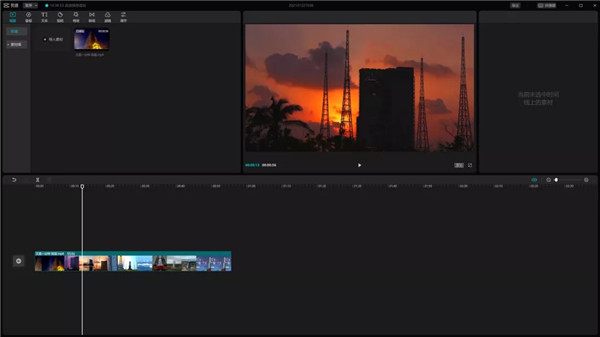
软件功能
切割变速倒放,功能简单易学,留下每个精彩瞬间。
「切割」快速自由分割视频,一键剪切视频。
「变速」0.2倍至4倍,节奏快慢自由掌控。
「倒放」时间倒流,感受不一样的视频。
「画布」多种比例和颜色随心切换。
「转场」支持交叉互溶、闪黑、擦除等多种效果
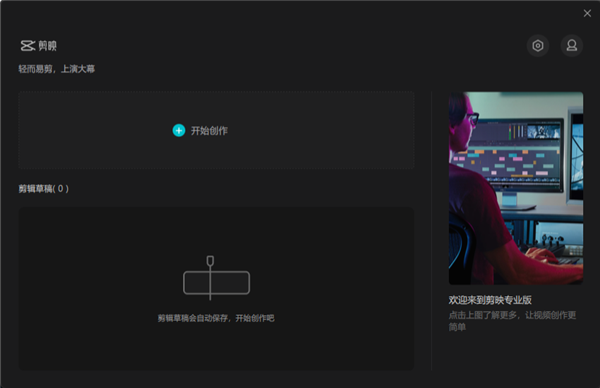
精致好看的贴纸和字体,给你的视频加点乐趣。
「贴纸」独家设计手绘贴纸,总有一款适合你的小心情。
「字体」多种风格字体,字幕,标题任你选。
抖音独家曲库,海量音乐让你的视频更“声”动。
「曲库」海量音乐曲库,独家抖音歌曲。
「变声」一秒变“声”萝莉、大叔、怪物…
专业风格滤镜,一键轻松美颜,让生活一秒变大片。
「滤镜」多种专业的风格滤镜,让视频不再单调。
「美颜」智能识别脸型,定制独家专属美颜方案。
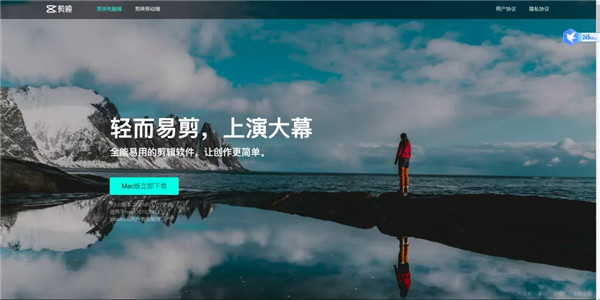
软件特色
1、贴纸文本,精致好看的贴纸和字体,给你的视频加点乐趣。
贴纸-独家设计手绘贴纸,总有一款适合你的小心情。
字体-多种风格字体,字幕,标题任你选。
2、丰富好听,抖音独家曲库,海量音乐让你的视频更“声”动。
曲库-海量音乐曲库,独家抖音歌曲。
变声-一秒变“声”萝莉、大叔、怪物…
3、简单好用,切割变速倒放,功能简单易学,留下每个精彩瞬间。
切割-快速自由分割视频,一键剪切视频。
变速-0.2倍至4倍,节奏快慢自由掌控。
倒放-时间倒流,感受不一样的视频。
画布-多种比例和颜色随心切换。
转场-支持交叉互溶、闪黑、擦除等多种效果
剪映电脑版去水印教程
剪映怎么去水印?
1、在电脑上下载并安装剪映软件,软件安装成功后,双击将其打开,然后在弹出的界面中,点开【开始创作】按钮。
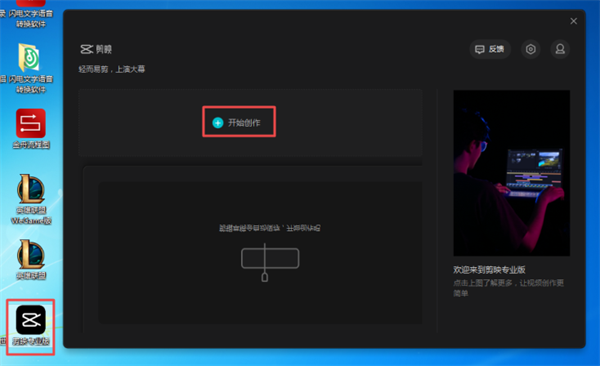
2、进入到软件的主界面当中后,我们在软件默认的【视频】剪辑的状态下,点击界面左上角的【导入素材】按钮。
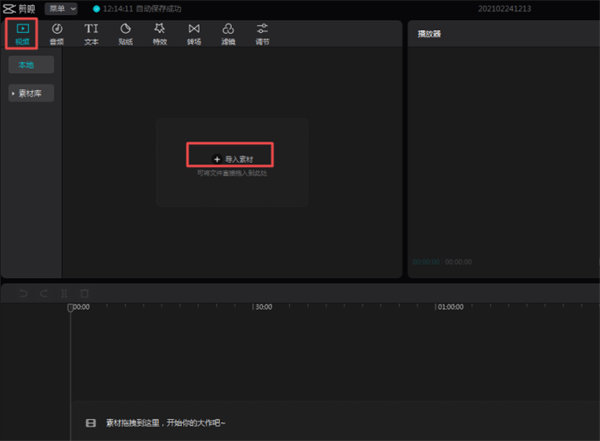
3、接着将电脑中需要进行去水印的视频文件打开来。
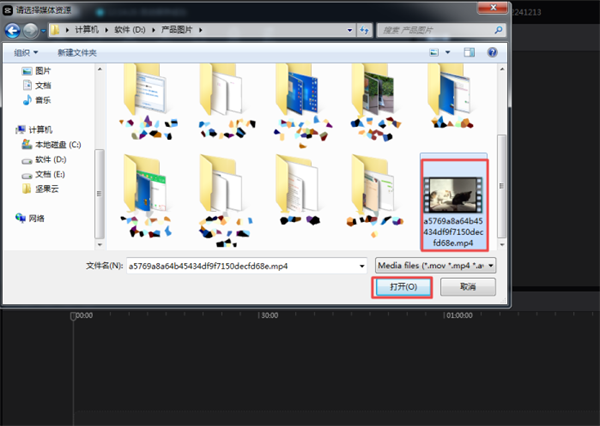
4、视频文件添加好以后,我们将添加好的文件拖拽到软件界面下方的视频轨道中,此处有【素材拖拽到这里,开始你的大作吧】的文字提示。
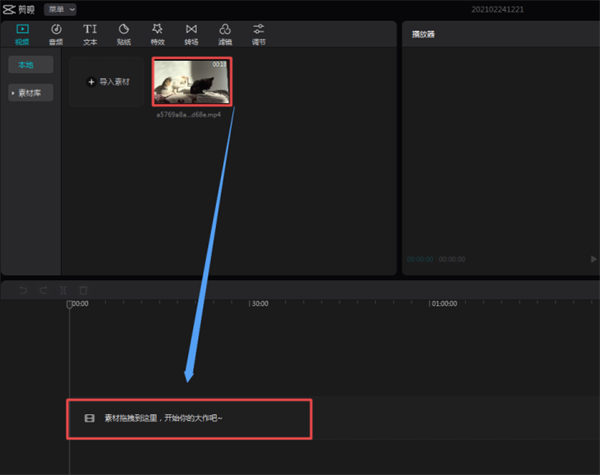
5、视频拖拽成功后,在视频轨道上我们就可以看到视频文件,并且在软件界面的中部,可以看到【播放器】的位置上有我们的视频的默认预览内容。
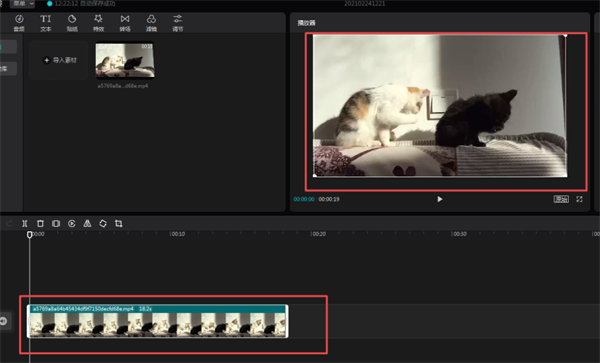
6、而想要使用剪映软件来去掉视频中的水印的话,我们需要通过软件的裁剪功能来实现这一需求。默认让视频文件处于开始的位置,然后点击界面右下角的【裁剪】图标。
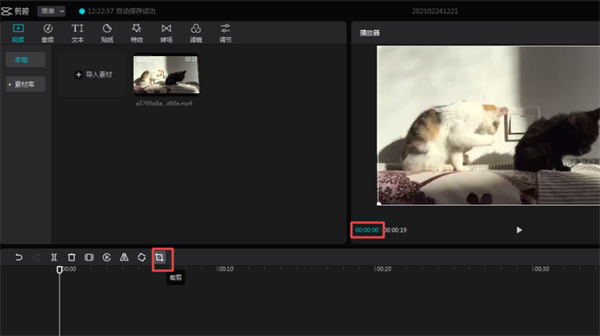
7、接着软件就会弹出【裁剪】的窗口了,此时我们拉动视频的进度条,找到并确认视频中水印的所在位置。
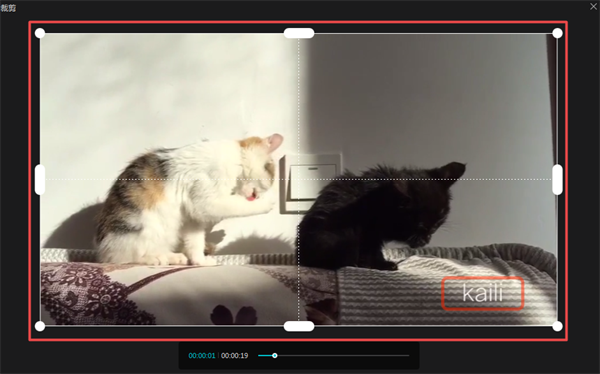
8、然后我们调整软件裁剪的区域,将水印所在的位置内容裁剪掉,然后点击【确定】按钮。最后回到软件的主界面后,我们在播放器中按下播放按钮,来预览最终的效果,此时我们会发现,视频中的水印位置被成功的裁剪去掉了。
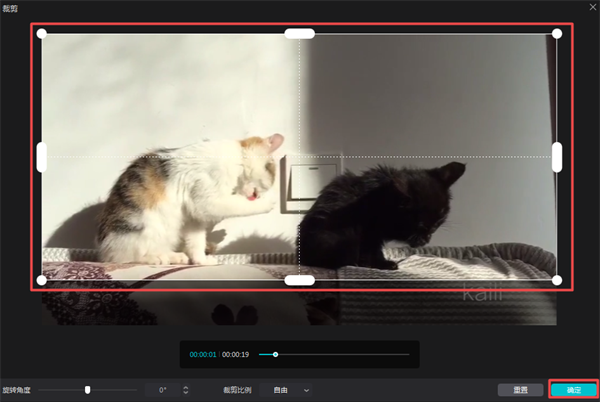
剪映剪辑教程
剪映电脑版怎么剪掉不要的部分?
1、安装后运行软件进入向导页面,点击【+开始创作】
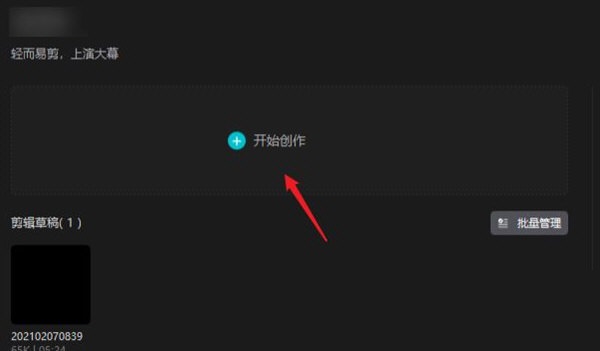
2、进入编辑操作界面,在“视频”下点击“导入素材”,把要编辑的视频加入到库中。
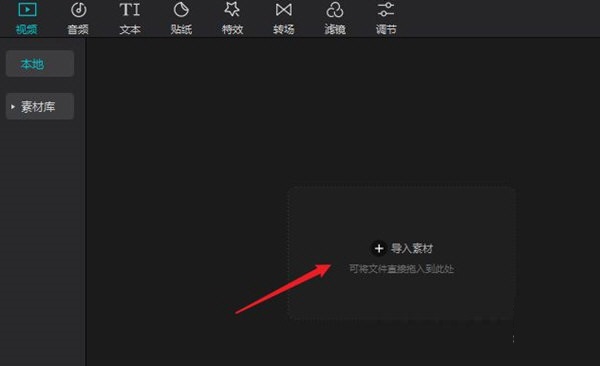
3、鼠标移到视频缩略图上会显示出一个【+】,点击把素材加入到底部的时间轴轨道中,也可以使用直接拖动的方式 。
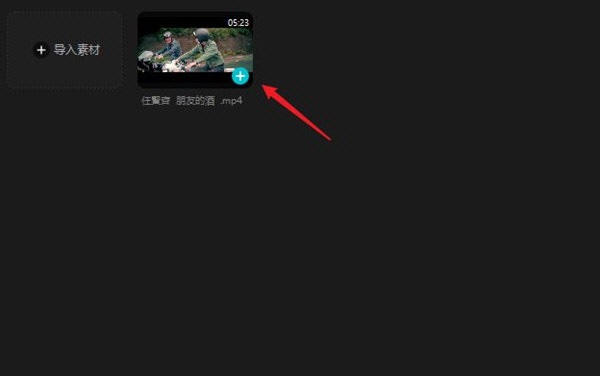
4、拖动指针到要剪掉的开始位置,也可以通过播放浏览界面更直观的确定位置。
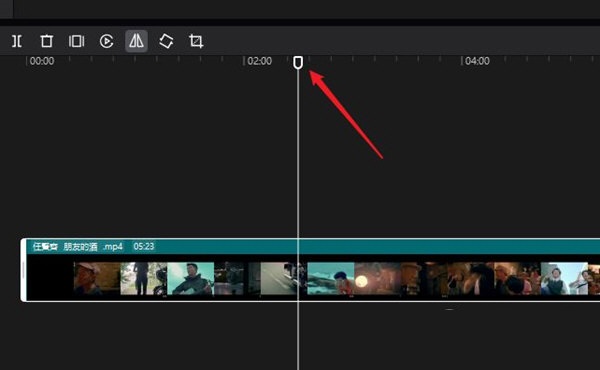
5、通过拖动右上角的放大缩小的滑动,来放大素材时间线,这样就可以更准确的设置裁剪的点。
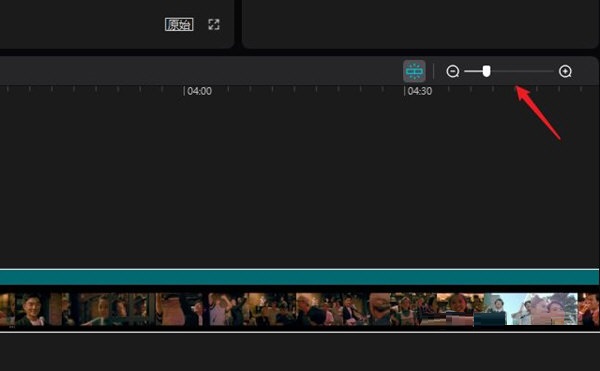
6、点击工具栏上的“分割”小图标完成开始位置的裁剪。
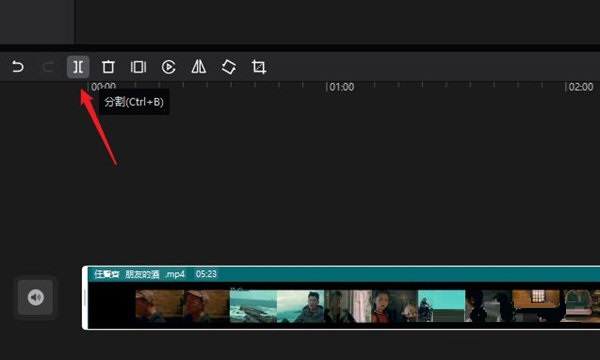
7、以同样的方式在结尾位置点击分割,这样要剪掉就独立出来了,点击选中按一下delete键删除成功。
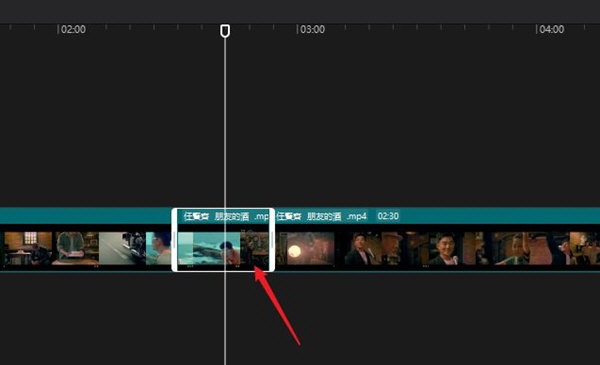
下载仅供下载体验和测试学习,不得商用和正当使用。
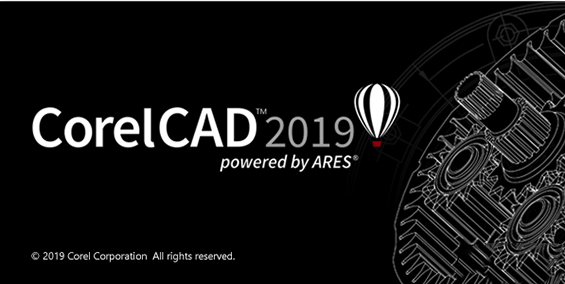
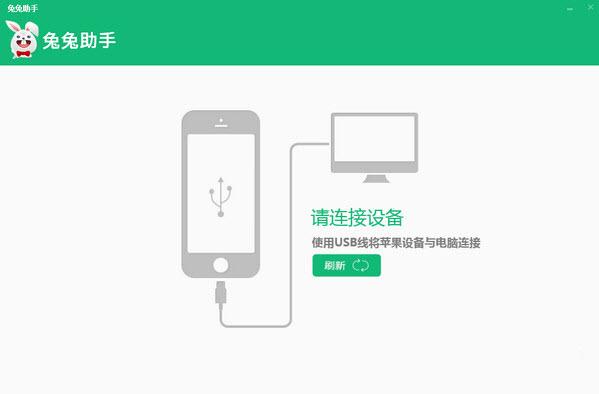
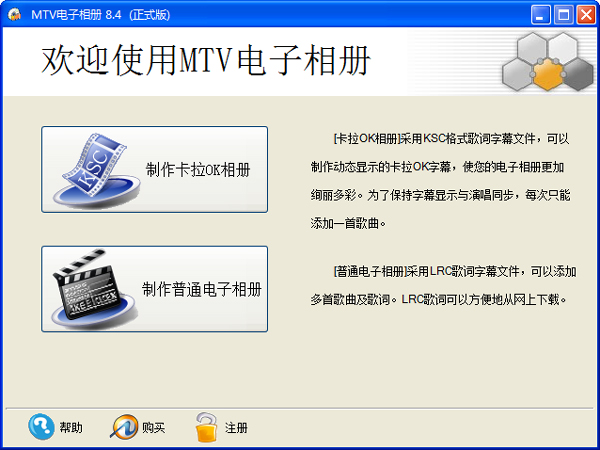
发表评论